win11开机怎么自动打开一张图片?win11开机自动打开一张图片的方法
更新日期:2023-11-07 07:40:49
来源:投稿
手机扫码继续观看

很多人不知道win11开机怎么自动打开一张图片?今日为你们带来的文章是win11开机自动打开一张图片的方法,还有不清楚小伙伴和小编一起去学习一下吧。
win11开机怎么自动打开一张图片:
1、首先我们需要双击打开桌面上“此电脑”(如图所示)。
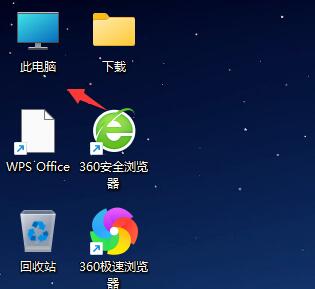
2、进入此电脑后,双击进入系统“c盘”(如图所示)。

3、然后定位到如下位置“C:UsersAdministratorAppDataRoamingMicrosoftWindowsStart MenuProgramsStartup”(如图所示)。
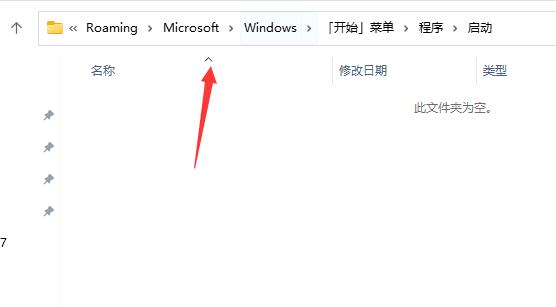
4、接着我们将自己想要开机打开的图片放到这个文件夹中(如图所示)。
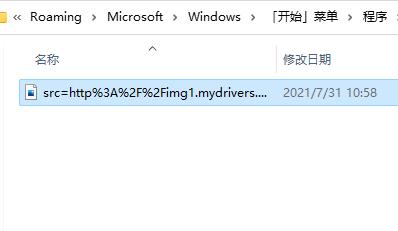
5、接着我们右键点击图片,然后选择“show more options”(如图所示)。
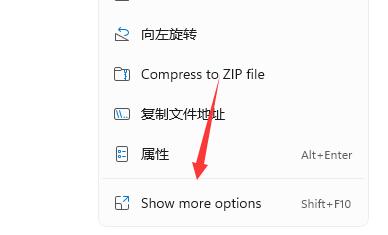
6、再选择其中的“创建快捷方式”(如图所示)。
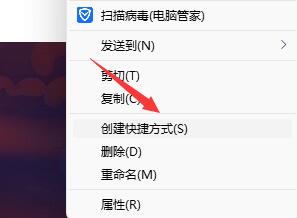
7、创建完成快捷方式后,再将原本的JPG文件删除就可以了(如图所示)。
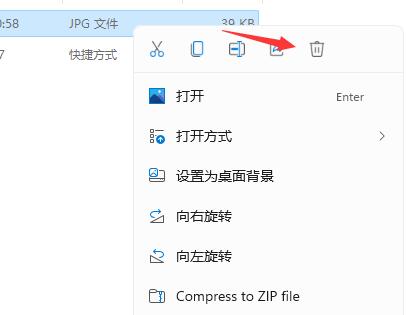
该文章是否有帮助到您?
常见问题
- monterey12.1正式版无法检测更新详情0次
- zui13更新计划详细介绍0次
- 优麒麟u盘安装详细教程0次
- 优麒麟和银河麒麟区别详细介绍0次
- monterey屏幕镜像使用教程0次
- monterey关闭sip教程0次
- 优麒麟操作系统详细评测0次
- monterey支持多设备互动吗详情0次
- 优麒麟中文设置教程0次
- monterey和bigsur区别详细介绍0次
系统下载排行
周
月
其他人正在下载
更多
安卓下载
更多
手机上观看
![]() 扫码手机上观看
扫码手机上观看
下一个:
U盘重装视频












